VirtualBox上安装WindowsXP的完整教程
步骤1:下载Windows XP镜像
本教程使用的是电脑公司GHOST XP SP3
步骤2:创建Windows XP虚拟机
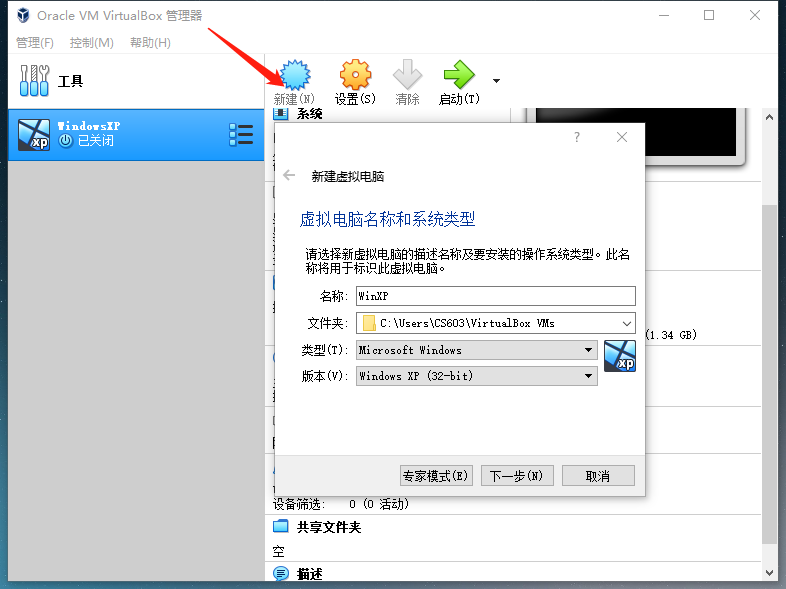
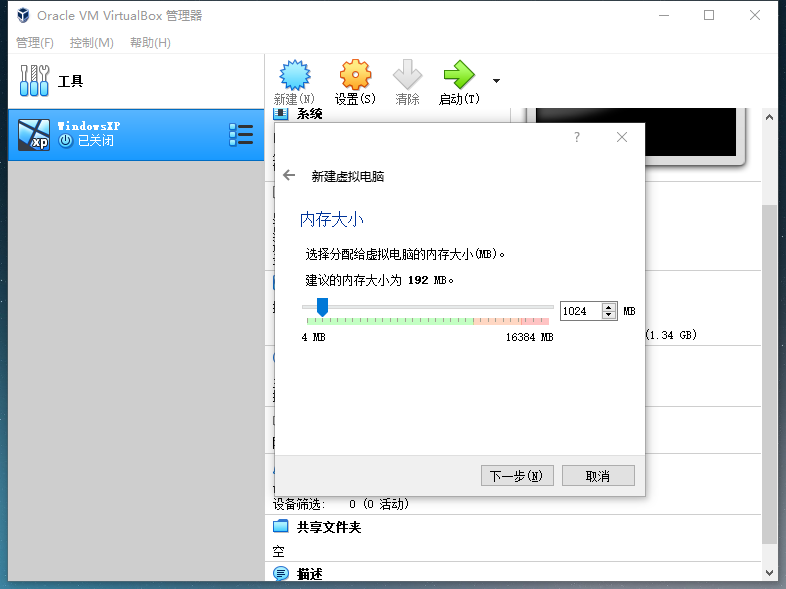
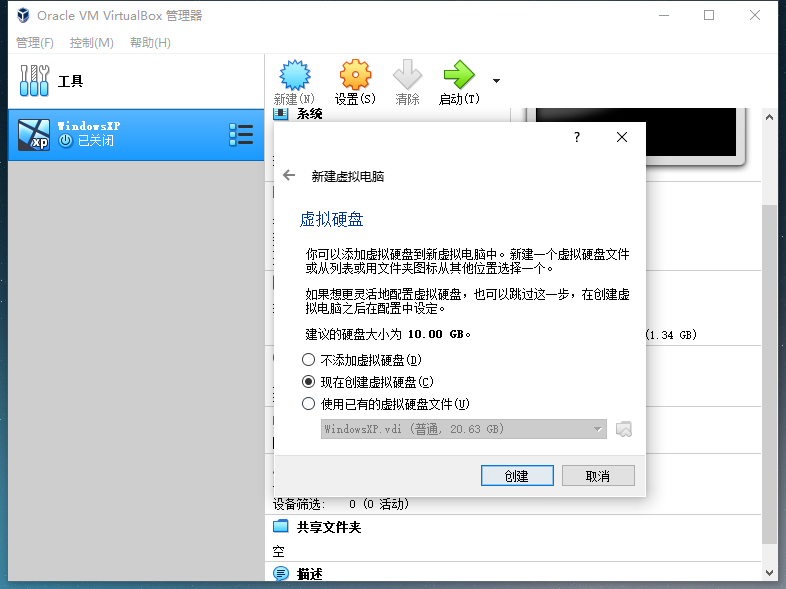
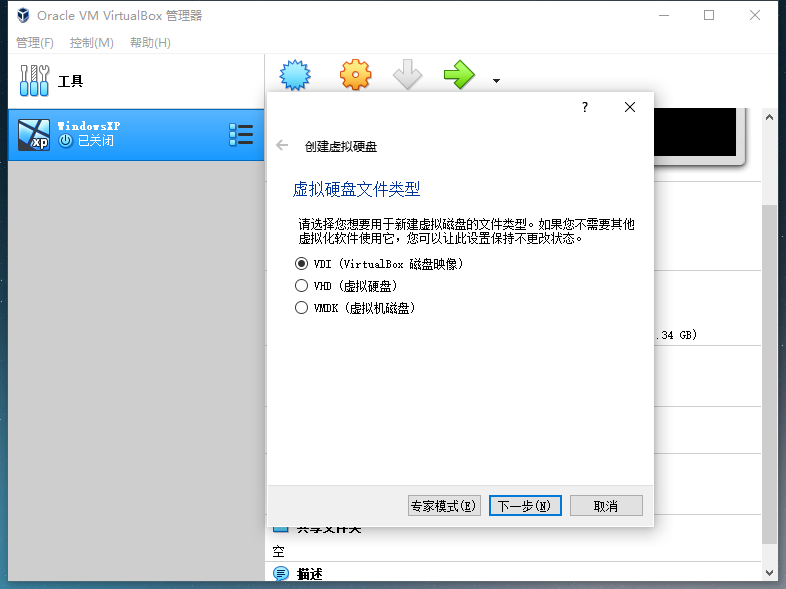
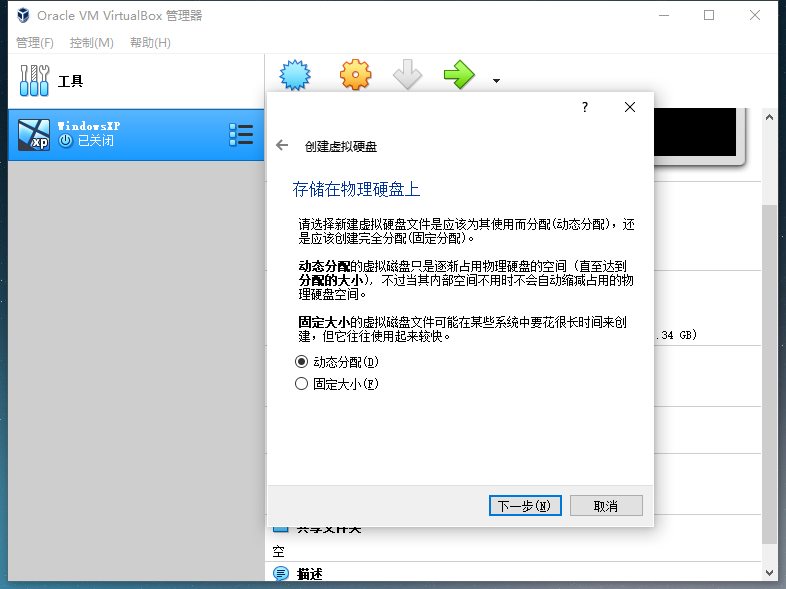
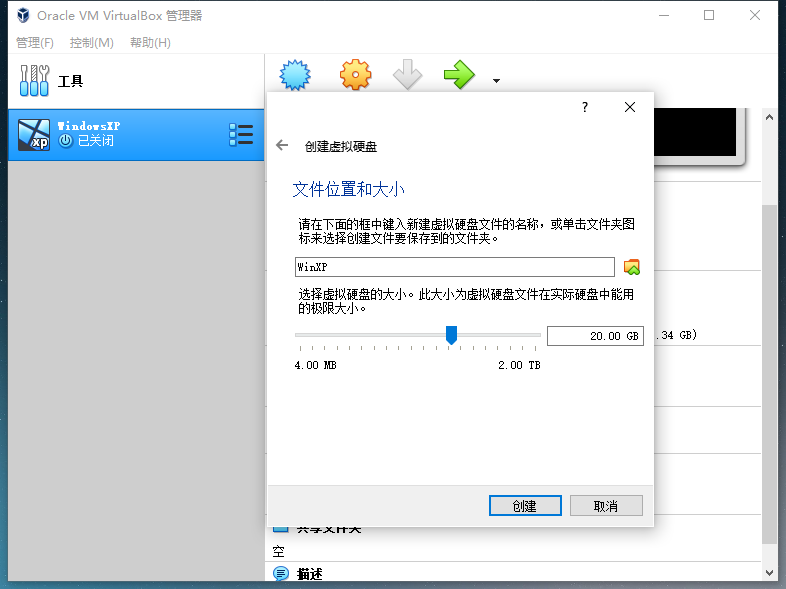
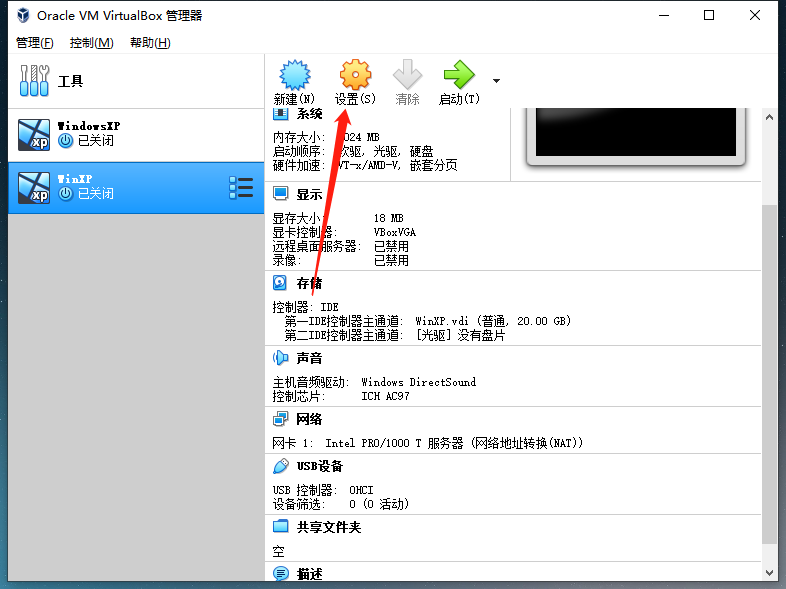
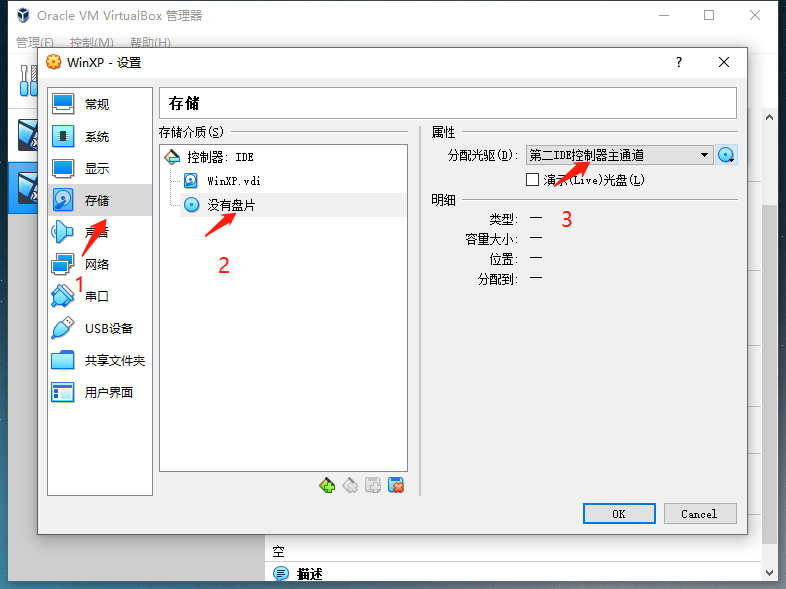
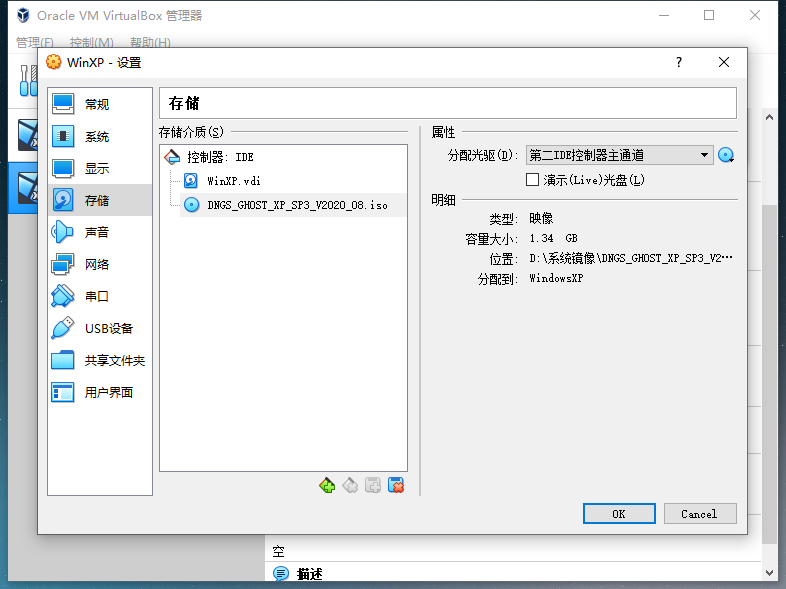
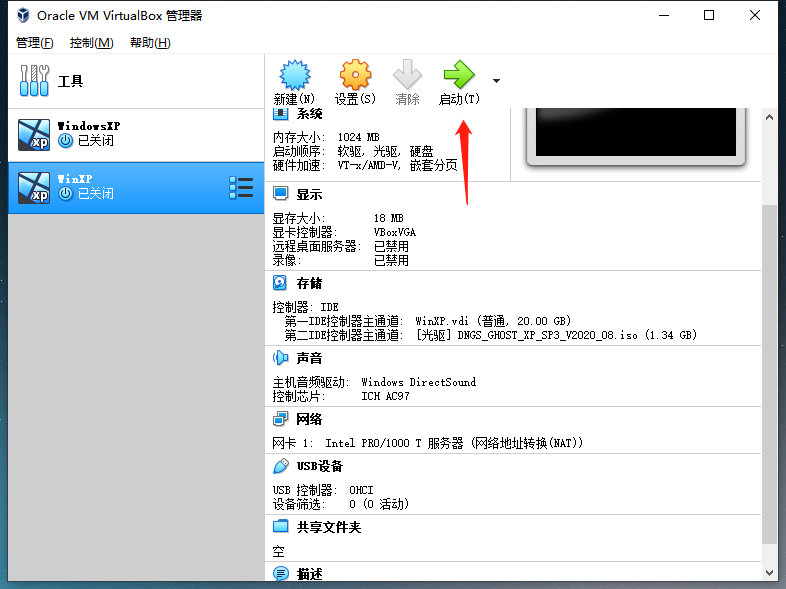
步骤3:安装Windows XP系统
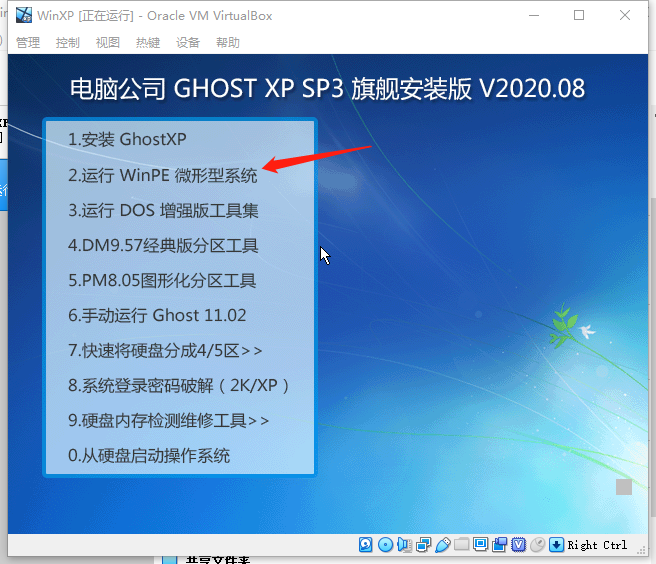
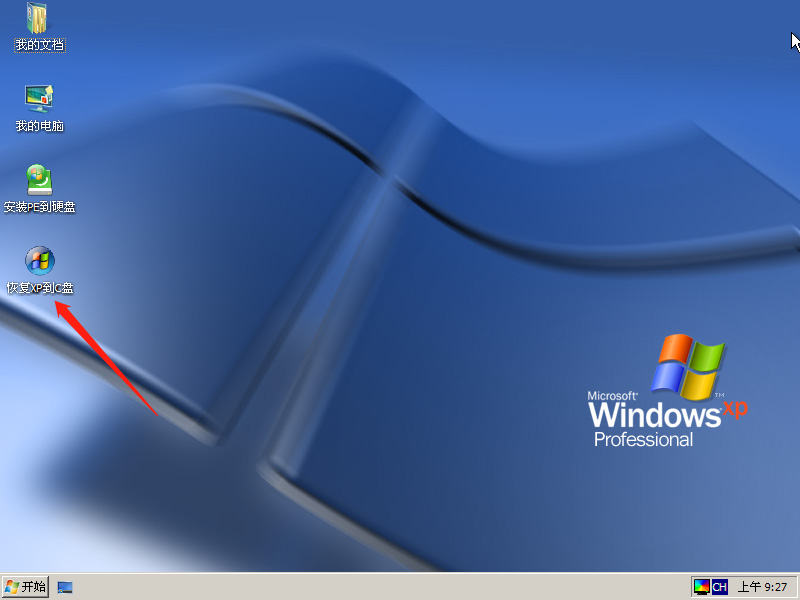
重启
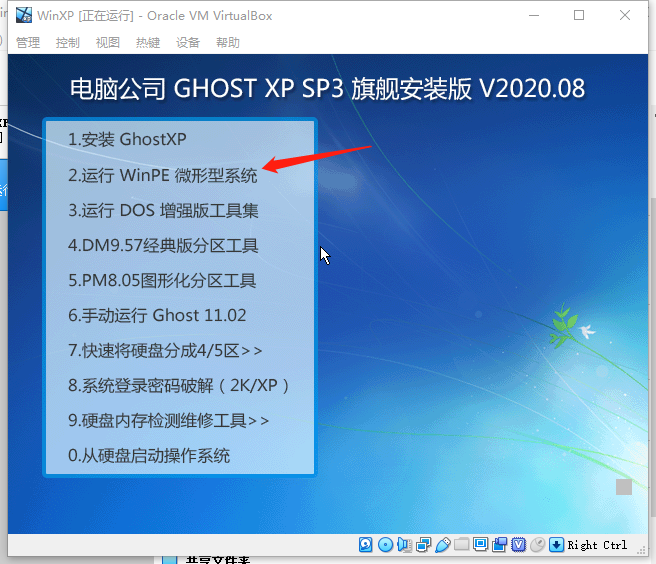
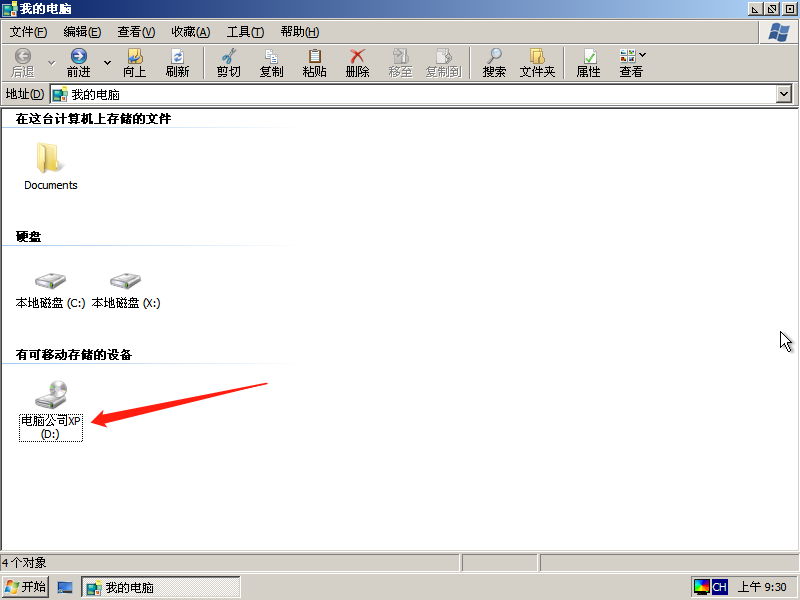
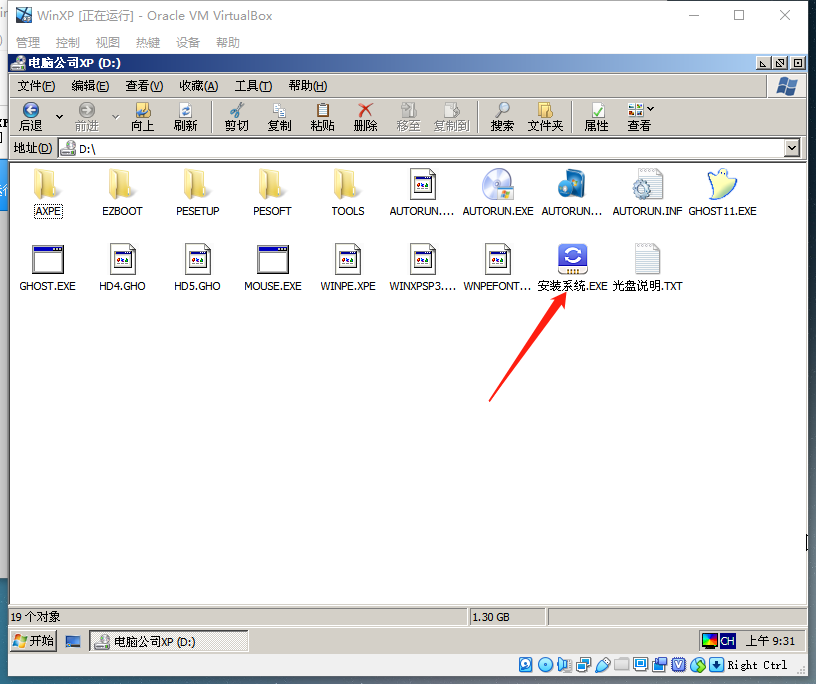
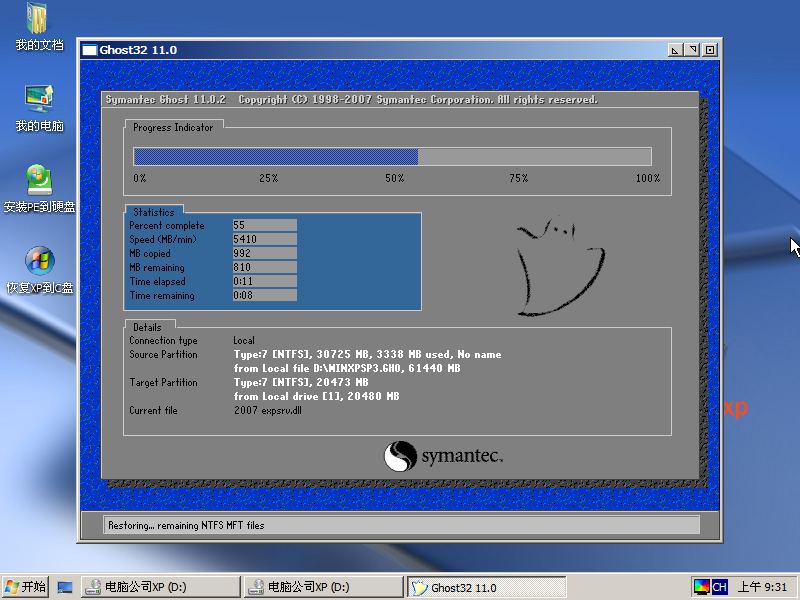
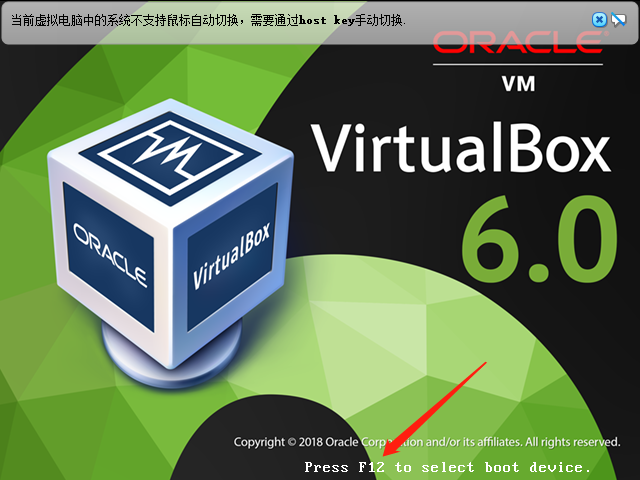
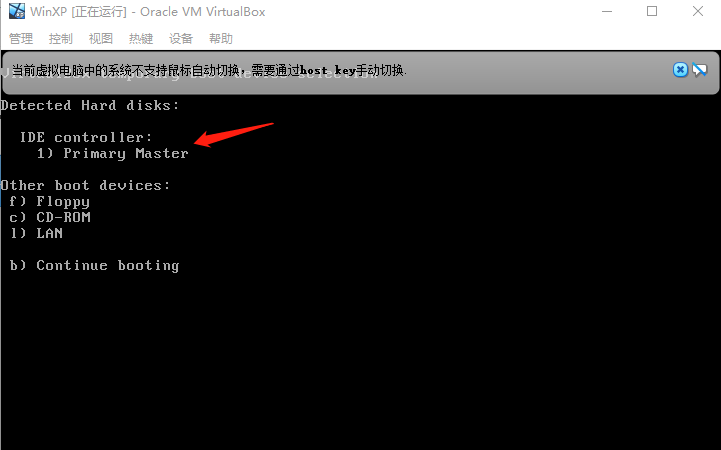

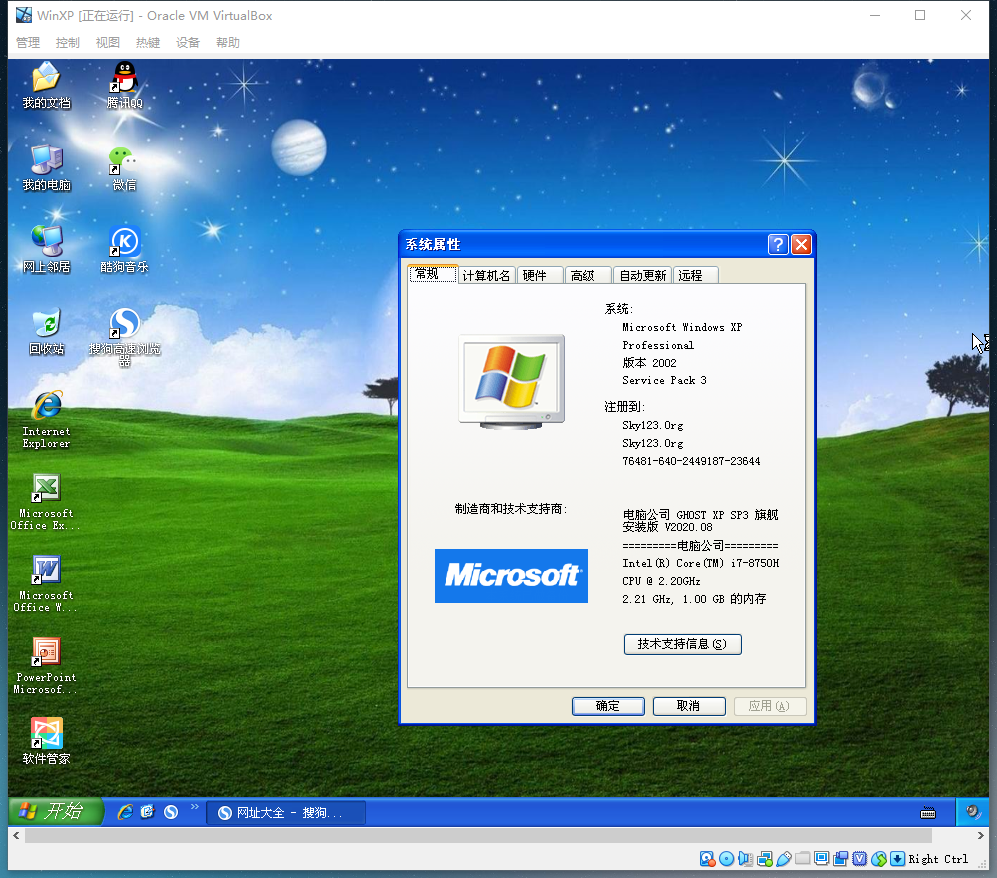
virtualbox虚拟机识别U盘
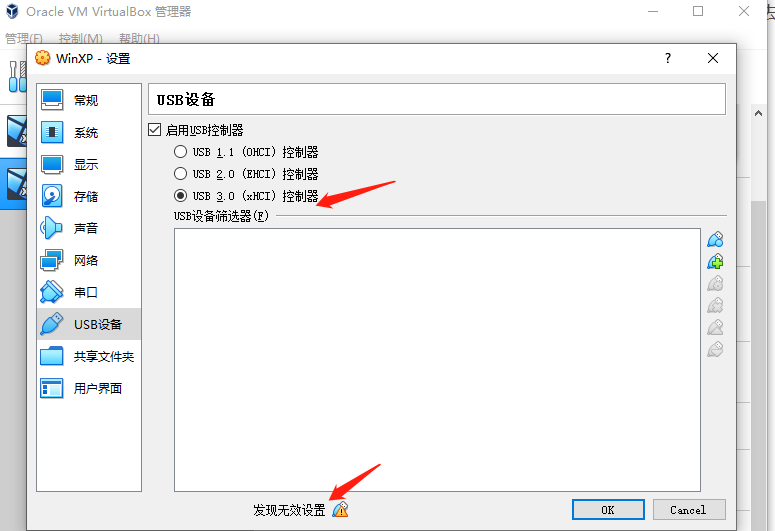
去官网下载相应版本的拓展文件
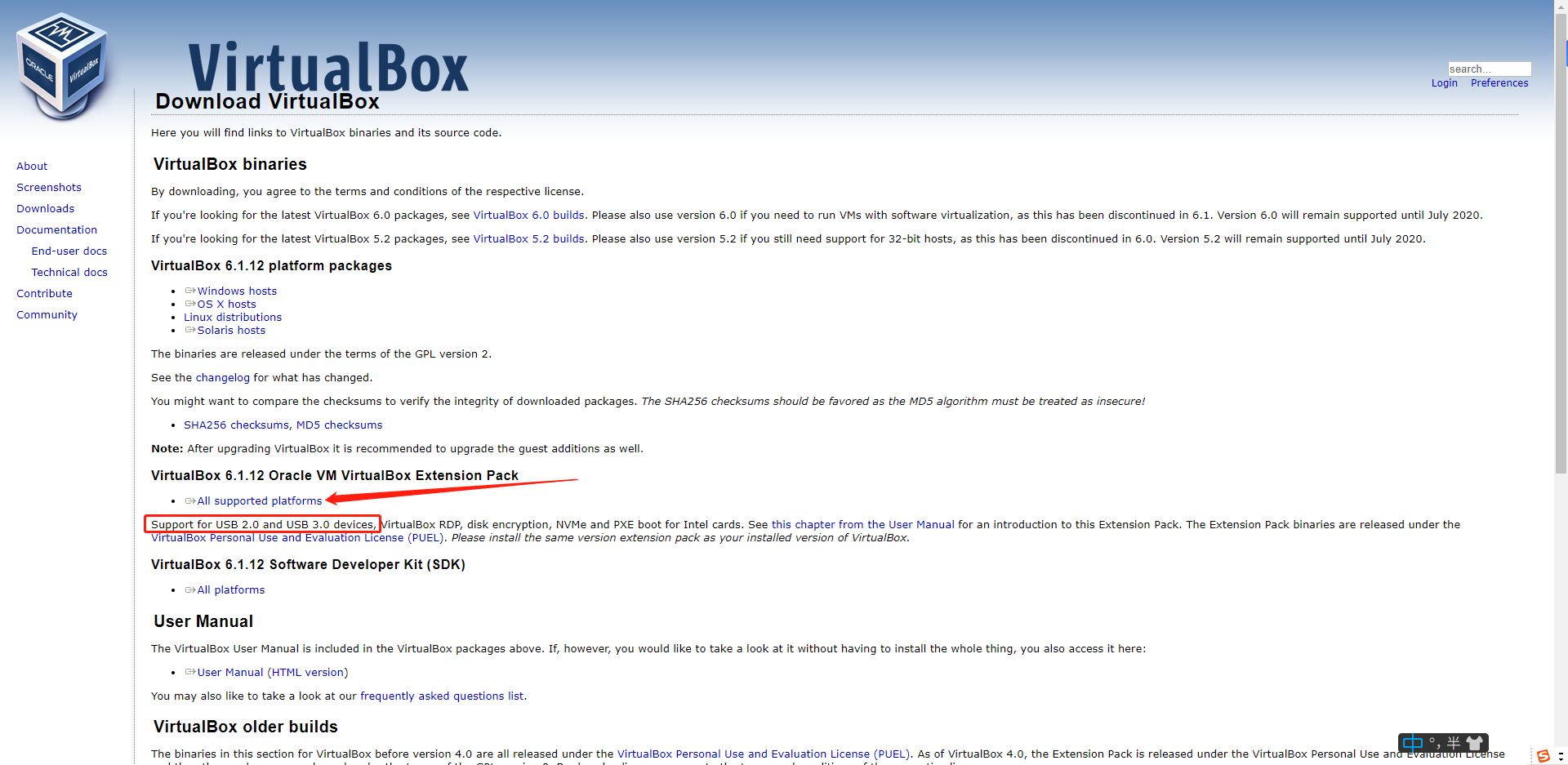
一定要版本对齐!!!!!
比如以下是旧版本的VirtualBox 6.0,就需要到对应的位置去下载对应版本的扩展包。
Download VirtualBox (Old Builds): [VirtualBox]
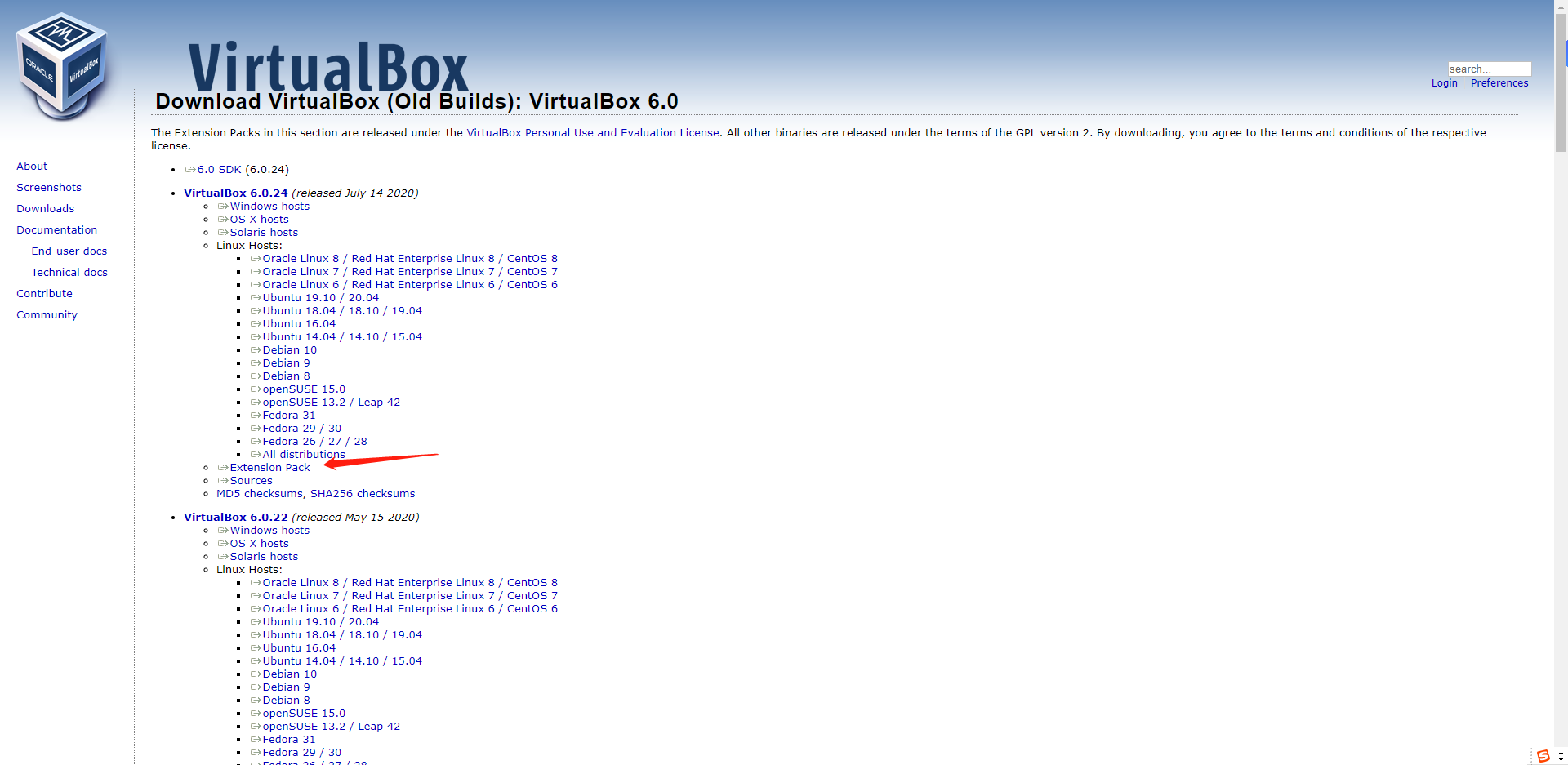
下载好以后双击安装就好了
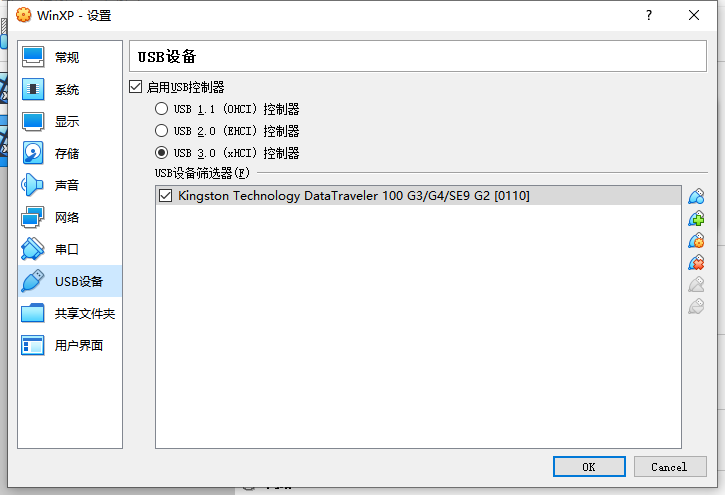
不能为虚拟电脑打开一个新任务"解决方法
https://jingyan.baidu.com/article/8ebacdf004621049f65cd5f2.html



